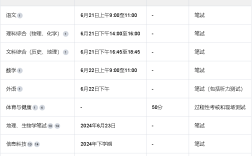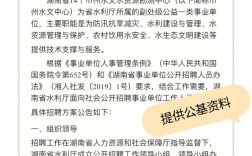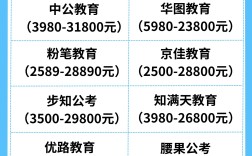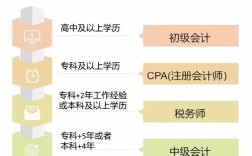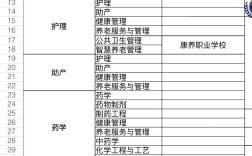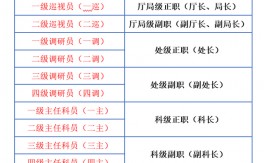蘋果手機有網絡但是網頁打不開
蘋果手機有網絡但是網頁打不開的問題可能由多種原因引起,以下是一些可能的解決方案:
1. 檢查網絡連接:確保你的iPhone已連接到可用的Wi-Fi網絡或移動數(shù)據(jù)網絡。如果信號弱或網絡不穩(wěn)定,網頁可能無法加載。

2. 清除瀏覽器緩存:在瀏覽器設置中找到緩存清除選項,并進行操作。瀏覽器會將已訪問過的網頁內容保存在本地,如果緩存過期或存儲空間不足,可能導致無法打開網頁。
3. 重啟手機:有時候,簡單地重新啟動設備就可以解決問題。
4. 確認網站是否在維護中:有時候,網站會因為升級或者修復bug而暫時關閉,在這種情況下,只能等待網站恢復正常運行。
5. 嘗試使用其他瀏覽器:如果你一直在使用Safari,那么可以嘗試使用其他流行的瀏覽器,例如Chrome或Firefox,看看是否能夠成功打開網頁。
6. 更改DNS服務器:DNS是將域名轉換為對應IP地址的系統(tǒng)。如果DNS服務器發(fā)生故障或配置錯誤,可能導致無法打開特定網頁。在手機設置中找到Wi-Fi或移動數(shù)據(jù)選項,手動輸入其他可用的DNS服務器地址,然后重新連接網絡,看看能否成功打開網頁。
7. 檢查運營商中斷情況:如果你的首選運營商面臨服務中斷,你的iPhone可能會不斷失去網絡連接。可以訪問下探測器并搜索當?shù)剡\營商,查看用戶評論來確認中斷情況。
8. 重置網絡設置:這將清除所有網絡設置,包括Wi-Fi和藍牙詳細信息,但你的iPhone會自動從蜂窩網絡獲取移動數(shù)據(jù)詳細信息。
9. 使用4G或3G網絡:如果你使用的是5G網絡,但最新技術可能無法在不同地區(qū)使用,你可以暫時切換到LTE或3G網絡以重新獲得網絡連接。
10. 檢查運營商計劃:如果你忘記支付后付費賬單,運營商可能會禁用你手機上的網絡服務。你需要支付會費或切換到其他計劃。
11. 更新iOS系統(tǒng):運營商通常將固件更新與iOS版本捆綁在一起。將你的iPhone更新到最新版本的iOS可能有助于修復隨機網絡掉線問題。
12. 重置iPhone:如果上述技巧都無法解決網絡問題,可以考慮重置iPhone并將其設置為新的,但在此之前需要備份你的iPhone。
嘗試上述方法后,如果問題仍然存在,建議聯(lián)系蘋果技術支持獲取進一步的幫助。
校園網不彈出輸入賬號頁面的解決方法
針對校園網不彈出輸入賬號頁面的問題,以下是一些可能的解決方法:
1. 網絡重置:可以嘗試對電腦進行網絡重置。具體步驟如下:
- 打開電腦設置界面。
- 點擊“網絡和Internet”。
- 往下拉點擊“高級網絡設置”。
- 點擊“網絡重置”,之后電腦會自動關機重啟,重啟后輸入電腦賬號密碼即可。
2. 手動輸入網址:如果連接校園網后瀏覽器沒有自動彈出登錄頁面,可以嘗試在瀏覽器地址欄中手動輸入校園網登錄頁面的網址,如 `http://2.3.4.5` 或 `http://172.18.1.11`,然后輸入用戶名和密碼完成登錄。
3. 檢查瀏覽器設置:確保瀏覽器沒有開啟阻止彈窗的功能,或者是否攔截了校園網認證頁面。可以嘗試清除瀏覽器的緩存和cookies,或者使用其他瀏覽器來嘗試訪問。
4. 檢查網絡配置:網絡配置問題可能導致認證頁面無法彈出。可以嘗試重置網絡配置,或者重啟電腦和路由器來解決這個問題。
5. 關閉安全軟件:安全軟件有時會與校園網認證系統(tǒng)發(fā)生沖突,阻止認證頁面的彈出。可以暫時關閉所有安全軟件,看是否能夠解決問題。
6. 檢查IP和DNS設置:確保網絡適配器的IP和DNS設置為自動獲取。具體步驟如下:
- 打開控制面板,點擊“網絡和共享中心”。
- 點擊不能連接的校園網。
- 點擊屬性,左鍵雙擊IPv4和IPv6,將其設置為自動獲得DNS服務器地址。
7. 瀏覽器代理設置:關閉瀏覽器的代理設置,具體步驟如下:
- 打開電腦網絡和Internet設置。
- 尋找“代理”設置。
- 關閉“使用設置腳本”和“使用代理服務器”。
8. 聯(lián)系校園網絡管理員:如果以上方法都無法解決問題,建議聯(lián)系校園網絡管理員。他們可以檢查網絡配置和系統(tǒng)設置,并提供專業(yè)的解決方案。
請嘗試上述方法,希望能幫助您解決校園網登錄頁面無法彈出的問題。

 微信掃一掃打賞
微信掃一掃打賞